联想G50-80笔记本U盘装win7系统(win8改win7)
一、准备事宜
1、U盘,8G或以上,清空U盘资料,把U盘制作成土豆PE启动U盘,制作方法:点击查看土豆PE启动U盘制作
2、下载win7系统,下载地址:点击下载win7系统,下载64或32位都可以。根据联想G50-80建议下载64位系统安装,下载完后格式是ISO格式,用解压工具把ISO解压,得到GHO文件,把GHO文件复制到U盘根目录。
二、设置联想G50-80笔记本U盘启动
把U盘插入笔记本,开机按F2,可进入BIOS设置,进入BIOS后,按下面三步进行设置
1、设置为Other OS模式
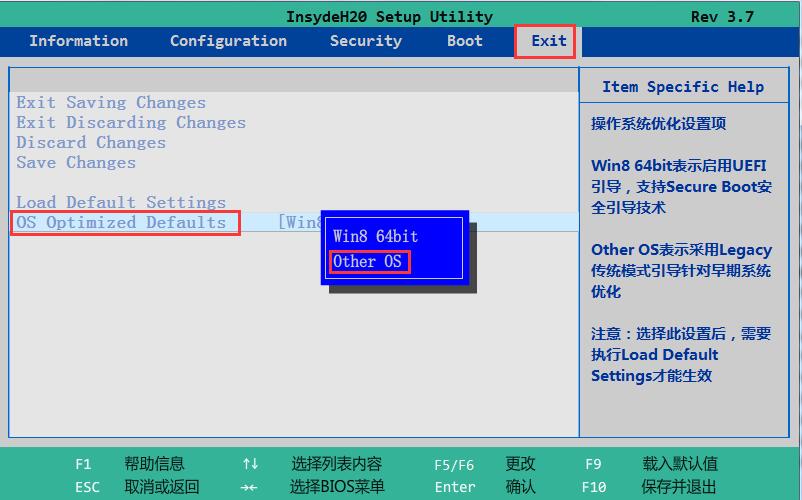
2、设置Boot Mode
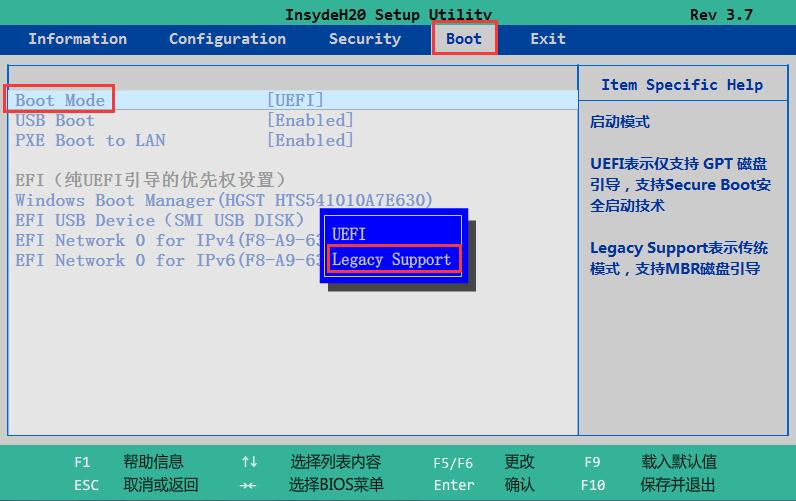
3、设置Boot Priority
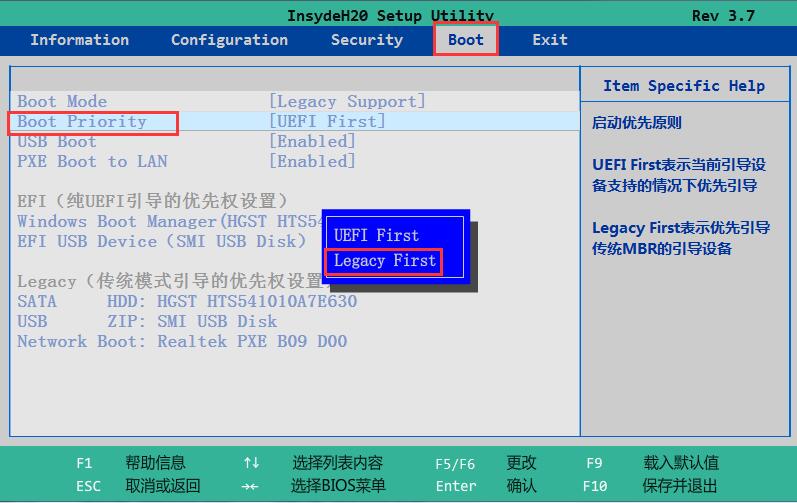
4、关闭secure Boot
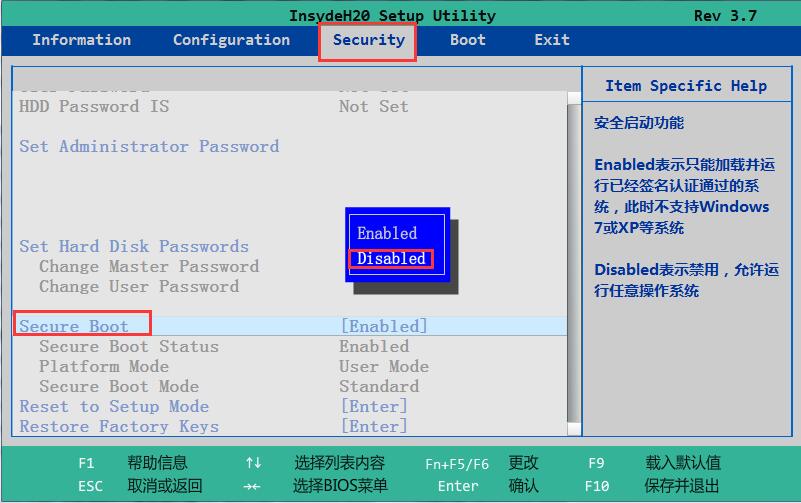
5、按F10保存并退出BIOS设置
6、重启时按F12,选不带UEFI的U盘名称,进入土豆PE主菜单,选08PE进入
三、PE下安装win7系统
1、{如硬盘上无隐藏分区(ESP分区)可省略此步,直接进入下一步。}进入土豆PE桌面后,把硬盘上的隐藏分区删除,删除的方法是删除所有分区(注意备份硬盘上的数据),然后转换分区表格式,再进行重新分区。不明白的可以参考本站教程:PE下删除隐藏分区
2、重新分区后,打开桌面的土豆一键装机,按下图设置进行安装系统。
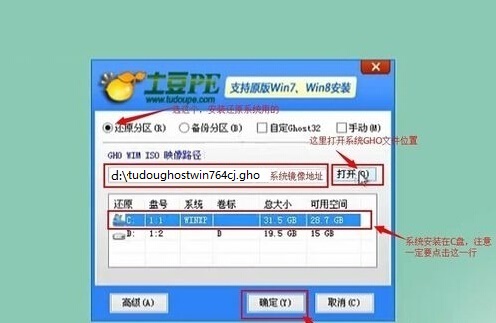
确定,进入GHOST界面,GHOST完成后,重启后进入自动安装程序,直到系统装好为止
以上联想G50-80笔记本U盘装win7(win8改win7)系统内容出版土豆PE,感谢浏览~!
